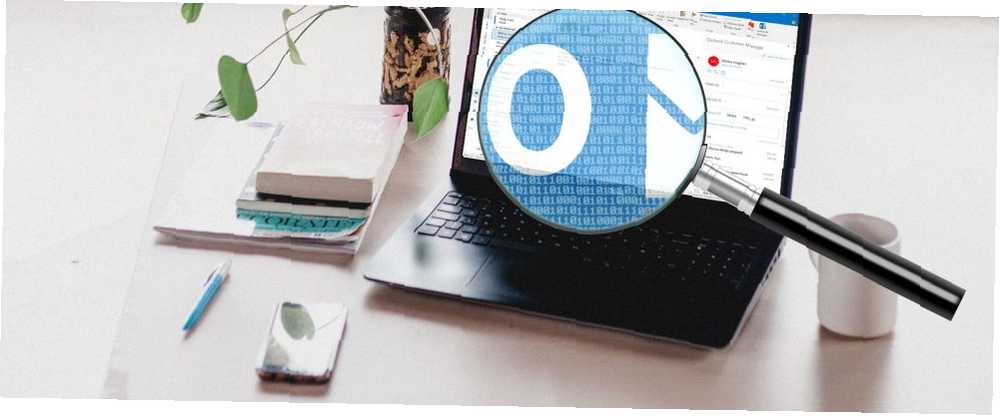
Mark Lucas
0
3617
806
Microsoft Outlook er en af de mest populære e-mail-klienter, der hyppigt rangeres blandt de bedste klienter. Det er kun slået af Apples integrerede mail-løsning, og Gmail til global e-mail åbnes. De fleste mennesker bruger Outlook på et tidspunkt i deres liv.
I betragtning af disse millioner af brugere er det forståeligt, at nogen på et tidspunkt vil glemme deres Outlook-adgangskode. Og i disse øjeblikke har du brug for et værktøj, der kan hente adgangskoden, mens du holder dine data intakte.
Her er tre værktøjer til hjælp med gendannelse af Outlook-adgangskode. Men først skal vi forstå forskellen mellem PST- og OST-filer, og hvordan de gemmer og beskytter din mail i Outlook med adgangskode.
Forskelle mellem Outlook-PST- og OST-filer
Den måde, Outlook opbevarer, styrer og sikrer dine data, afhænger af den kontotype, du bruger. Der er to hovedtyper af Outlook-datafiler:
- PST: En personlig opbevaringstabel er det lagersystem, Outlook bruger til POP- og IMAP-konti. Din e-mail bliver leveret til og gemt på mailserveren og er kun tilgængelig, mens den er online. Du kan tage sikkerhedskopier af din e-mail Sikkerhedskopiering af dine Microsoft Outlook-e-mails lavet enkel Sikkerhedskopiering af dine Microsoft Outlook-e-mails oprettet enkel Sikkerhedskopiering af gamle e-mails kan virke kompliceret, men det behøver ikke være det, især hvis du bruger Microsoft Outlook. Vi viser dig, hvor enkel processen med arkivering og lagring af e-mails kan være. at arbejde på, men dette opretter også en ny PST-fil. Når du flytter til en ny computer, overføres PST-filer let mellem systemer 5 Bedste værktøjer til Microsoft Outlook 5 Bedste værktøjer til Microsoft Outlook Mangler du en funktion i Microsoft Outlook? Her er Outlook-værktøjer, der tilføjer nyttig funktionalitet eller giver hurtig adgang til dens indstillinger og funktioner. .
- OST: Du kan bruge en Offline Storage Table-fil, når du vil beholde en hel lokal sikkerhedskopi af en e-mail-konto. Alle data er gemt på din computer såvel som mailserveren. Dette betyder, at hele e-mail-databasen for brugerkonti er tilgængelig, uanset netværksforbindelse. Ændrer synkronisering, når brugeren opretter en forbindelse med mailserveren.
Der er to mere vitale forskelle mellem de to filtyper.
I det store og hele lagrer PST-datafiler vigtige oplysninger, såsom adgangskoder, til den lokale maskine. Denne adgangskode låser uautoriserede brugere ud af Outlook-kontoen og beskytter e-mails og brugerdata i processen. OST-datafilen bruger også lokal lagring, men indeholder ikke adgangskoder. Som sådan er PST-filen åben for adgang til adgangskode. (Bemærk, at OST-adgangskoder ikke er meget mere sikre.)
Den anden forskel er en fejl i Microsoft Outlook's adgangskodebeskyttelse, der vedrører adgangskodeopbevaring.
Microsoft Outlook PST Adgangskodebeskyttelsesfejl
Når du indtaster en adgangskode på et websted, gemmer webstedet (forhåbentlig) det ikke i klartekst. Plaintext er det, du læser nu, så du kan se, hvorfor det ikke er så klogt at gemme en adgangskode i denne form. Hjemmesiden tager dit kodeord og opretter en hash.
En hash er en lang streng med alfanumeriske tegn der repræsenterer din adgangskode og er bundet til dit brugernavn. Når du skriver dit brugernavn og din adgangskodekombination, giver databasen et positivt svar, og du indtaster din konto. Men hvis en angriber kommer ind i databasen, er alt, hvad de ser, en lang liste med forvirrende hashværdier.
Her er problemet med Outlook: I stedet for at bruge en kompleks hashingsalgoritme (ideelt med et salt. 10 grundlæggende krypteringsbetingelser Alle skal kende og forstå 10 grundlæggende krypteringsbetingelser Alle skal kende og forstå Alle taler om kryptering, men hvis du finder dig selv fortabt eller forvirret, her er nogle nøglekrypteringsbetingelser, som du ved, som bringer dig op til hastighed.) Microsoft ser ud til at have skåret nogle sikkerhedshjørner ved hjælp af den grundlæggende CRC32-algoritme.
Den dårlige nyhed er, at hver CRC32-hash har en masse matchende værdier, hvilket betyder, at der er en stor chance for, at et program til hentning af adgangskode vil låse din fil op. Dette er fantastisk, hvis du har brug for din PST-fil ulåst, men helt forfærdelig, hvis du vil holde den sikker.
Det er her Outlook-gendannelsesværktøjer kommer ind.
PST-værktøjer til gendannelse af Outlook-adgangskode
Der er flere værktøjer, du kan bruge til at hente PST-adgangskoder og låse din datafil op.
1. PstPassword

Nirsofts PstPassword er et fantastisk gratis værktøj, der automatisk henter PST-adgangskoder til lokale datafiler. PstPassword viser tre potentielle adgangskoder på grund af krypteringsfejlen. Hvis den første mulighed mislykkes, har du to valgmuligheder til. (Faktisk genererer PstPassword en lang liste med CRC32-hascher, der muligvis kan låse op datafilen.)
PstPassword kræver heller ikke installation. Dog kan dit system muligvis registrere det som en ondsindet fil (da det høster adgangskoder, noget du ikke ønsker på andre tidspunkter).
2. Kernel Outlook PST Password Recovery Tool
Kernel Outlook PST Password Recovery Tool er et begrænset gratis værktøj. Den største begrænsning er størrelsen på PST-filen, som værktøjet vil låse op. Kernels værktøj låser PST-filer op til 500 MB gratis. Men hvis din datafilstørrelse overgår, skal du opgradere til hjemmelicensen for $ 39.
Værktøjet analyserer hurtigt dine PST-filer og giver en hashværdi, som du kan indtaste. I modsætning til PstPassword, giver Kernel kun en enkelt adgangskode-hash til at prøve. Hvis det ikke fungerer, har Kernel også muligheden for at fjerne adgangskodebeskyttelsen fra PST-filen (samt tilføje en ny, hvis du ønsker det).
3. Gendannelsesværktøjskasse til Outlook-adgangskode
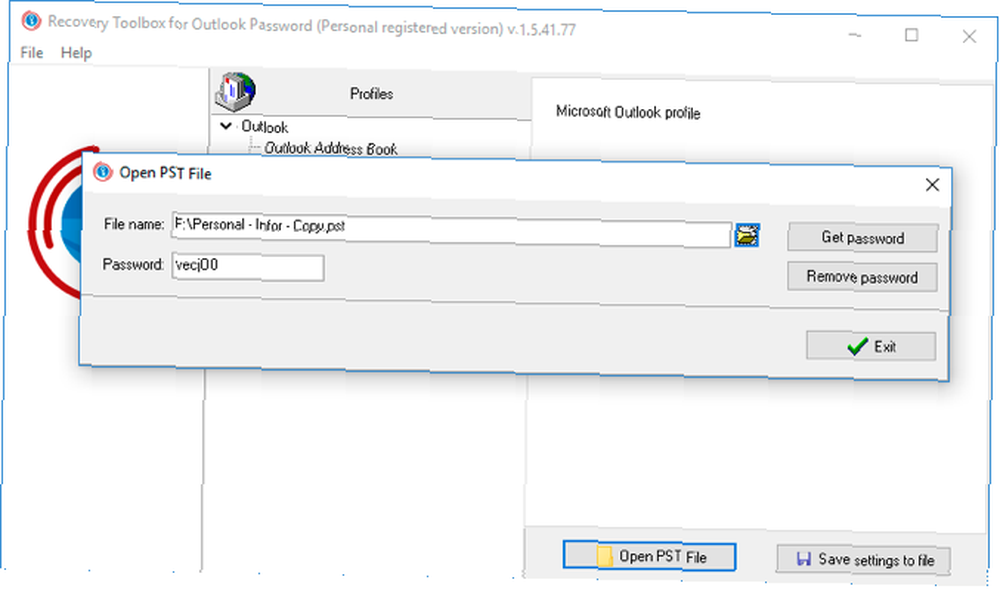
Vores sidste værktøj er Recovery Toolbox til Outlook Password. Genopretningsværktøjskasse koster $ 19, men kommer med et par flere indstillinger end begge gratis muligheder. For eksempel kan gendannelsesværktøjskasse:
- Gendan og vis adgangskoder til PST-datafiler
- Nulstil adgangskoder til PST-datafil
- Gendan og fjern nogle adgangskoder til OST-datafiler
Den største forskel er understøttelse af OST-filer. Den betalte version af Recovery Toolbox viser og fjerner også OST-adgangskoder, hvilket giver det en lille fordel. Når det er sagt, vil andre gratis onlineværktøjer også afsløre de mest sikre Outlook OST-datafilpasswords.
Test af PST-beskyttelsesfejl
Du kan selv kontrollere fejl i adgangskodebeskyttelsen ved hjælp af PstPassword.
Åbn Outlook og gå til Fil> Kontoindstillinger> Datafiler. Trykke Tilføje at oprette en ny datafil, der giver den et midlertidigt navn. Derefter skal du gå til Indstillinger> Skift adgangskode. Forlader “Gammelt kodeord” felt tomt (da det er en ny datafil), indtast en stærk ny adgangskode i “Nyt kodeord” og “Bekræft adgangskode” felter. (Faktisk bruger jeg en Secure Password Generator til at oprette en super-stærk adgangskode med 16 tegn.)
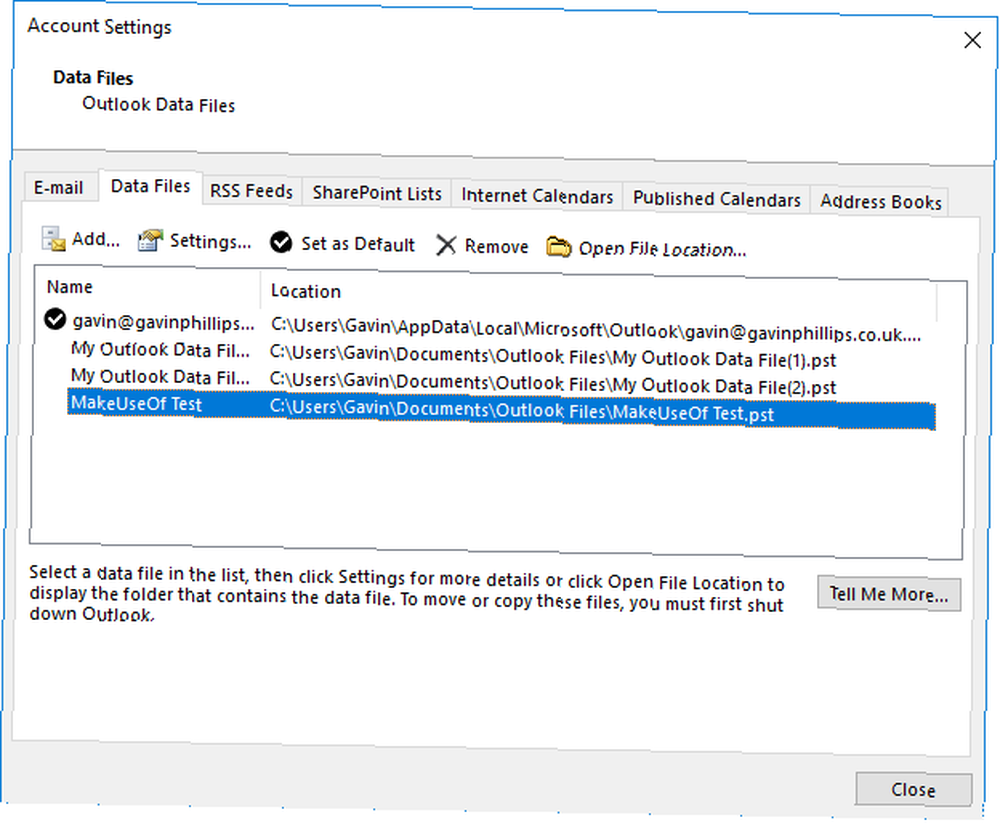
Du bemærker muligvis, at på trods af en 16-karakter-adgangskode accepterer Outlook kun 15-tegn. Uanset hvad, tryk på Okay, luk panelet, og luk derefter Outlook.
Download, og åbn derefter PstPassword. Den skal automatisk registrere din nyoprettede PST-fil såvel som alle eksisterende datafiler også. Ved siden af din testfil er der nu tre potentielle adgangskoder. Da adgangskoden er over en bestemt mængde tegn, viser PstPassword hashværdierne.
Åbn Outlook igen, og indtast en af hashværdierne. Hvis det ikke fungerer, kan du prøve den næste. I tilfælde af at de første tre ikke fungerer, skal du højreklikke på testdatafilen og vælge Få flere adgangskoder.

Mail PassView er et andet gratis værktøj til visning og gendannelse af adgangskode fra Nirsoft. Mail PassView afslører OST-datafilpasswords i stedet for PST-datafiler. Da OST-datafil-adgangskoder normalt indstilles via mailserver i stedet for i Outlook selv, kan værktøjet ikke fjerne adgangskoder eller tilbyde alternativer.
Stadig er Mail PassView et nyttigt gratis værktøj til at gendanne din Outlook-adgangskode.
Gendannelse af Outlook-adgangskode fuldført!
Et af disse værktøjer giver dig adgang til din Microsoft Outlook PST-datafil. Nogle Microsoft Office-programmer har stærk integreret kryptering.
Du har dog set Outlook-adgangskodebeskyttelsesfejl, og hvordan du nemt kan afsløre et mistet kodeord. Og hvis grunden til, at du glemte din Outlook-adgangskode, var, at du bruger Gmail nu, er det tid til at videresende dine Outlook-e-mails. Sådan videresendes din Outlook-e-mail til Gmail Sådan videresendes din Outlook-e-mail til Gmail Har du brug for at videresende e-mail fra Outlook til Gmail? Vi viser dig, hvordan du importerer Outlook til Gmail og har alt med dig. og måske endda slette din Outlook-konto Sådan slettes din Outlook- eller Hotmail-konto Sådan slettes din Outlook- eller Hotmail-konto Vil du lukke din Microsoft-konto? Eller slette en Outlook- eller Hotmail-konto? Her er metoden til at gøre det. .











